Advertentie
 Iedereen zonder dat de netheidsfreaks het met mij eens zouden zijn over de twee meest rommelige en ongeorganiseerde mappen op onze computers tegenwoordig: de desktop en / of de downloadmap. Nou, de downloadmap als je een download-junkie bent zoals ik.
Iedereen zonder dat de netheidsfreaks het met mij eens zouden zijn over de twee meest rommelige en ongeorganiseerde mappen op onze computers tegenwoordig: de desktop en / of de downloadmap. Nou, de downloadmap als je een download-junkie bent zoals ik.
Heb je je ooit afgevraagd waarom de desktop erg snel rommelig wordt? Misschien omdat het de enige map is die zichtbaar en gemakkelijk toegankelijk is. Dus je legt er uiteindelijk alles op wat je denkt nodig te hebben, zonder te beseffen dat de meeste slechts een of twee keer per week nodig zijn. Ik bedoel echt - verwijder de webbrowsers, een belangrijk document of twee, misschien het ‘computer’ -pictogram en wat heb je nog meer nodig op de desktop?
Voor de download-junkies - er is de automatische map-extensie voor opslaan voor Firefox. Laten we nu eens kijken naar enkele manieren om uw Windows-bureaublad op te schonen en te ordenen.
Desktop Teleporter
Desktop Teleporter is een software die constant uw desktop in de gaten houdt en snel verschillende bestanden en items op de desktop naar mappen verplaatst. U specificeert regels en Desktop Teleporter wacht op nieuwe toevoegingen aan uw desktop. De regels worden vervolgens toegepast op het nieuwe item en het wordt automatisch van het bureaublad naar de juiste map verplaatst.
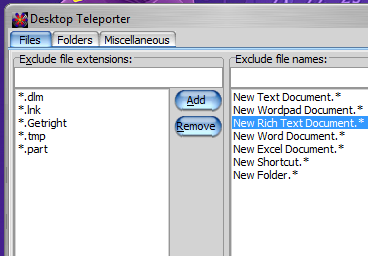
De software hoeft niet te worden geïnstalleerd, klik gewoon op het uitvoerbare bestand en je kunt het in het systeemvak vinden. Standaard is het geconfigureerd om alles behalve de items in de uitsluitingslijst vanaf het bureaublad te verplaatsen. Dus alles wat u op het bureaublad wilt laten staan, moet aan deze uitsluitingslijst worden toegevoegd. De interface heeft een vreemd Mac OS-achtig gevoel, maar dan hoef je niet vaak naar de gebruikersinterface te kijken als de regels die je hebt gespecificeerd werken zoals verwacht.
Als je meer controle nodig hebt over de regels en de magie ook op andere mappen wilt hebben, kijk dan eens naar Belvedere.
Hekken
Desktop Teleporter helpt u om dingen van uw bureaublad te verplaatsen en ze in andere mappen te ordenen. Als u liever alle spullen op de desktop wilt bewaren, raad ik u aan hier eens naar te kijken Hekken. Je kunt de community (persoonlijke) editie van Fences gratis downloaden en gebruiken, het enige is dat het je na een maand of zo lastigvalt om de nieuwste versie opnieuw te installeren.
Met Fences kunt u Windows-bureaubladitems in verschillende categorieën indelen. Het doet geweldig werk en pikt items op om automatisch in verschillende categorieën te plaatsen. Voor degenen die zijn weggelaten, moet u evalueren of dat item de moeite waard is om op uw bureaublad te blijven staan en het vervolgens verplaatsen of categoriseren in een van de standaardcategorieën.
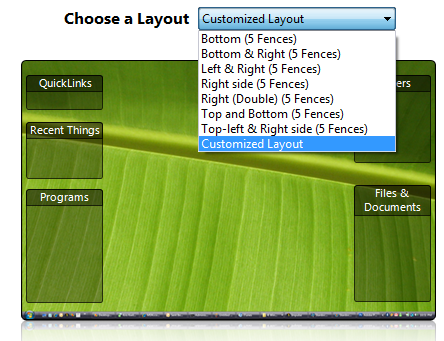
Daarnaast kunt u uw eigen categorieën en lay-outs maken. Het ding met het gebruik van Fences is dat je een desktop vol rommel kunt hebben en het er toch mooi uit kunt laten zien. Hoe kun je je dat afvragen? Dubbelklik gewoon op het bureaublad en Fences verbergt alle pictogrammen en bestanden op het bureaublad. Dubbelklik opnieuw en je hebt ze terug.
Hoewel dit velen kan aanspreken, is het een andere reden voor luie mensen zoals ik om alles op de desktop te dumpen. Wie gaat het tenslotte zien ?!
Behang
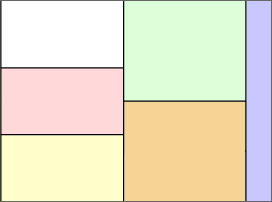 De achtergrond kan zeer effectief zijn voor het overzichtelijk maken en rangschikken van items op uw bureaublad. Geïnspireerd door sommigen GTD-achtergrondenLeuk vindendezekunt u er gemakkelijk een aantal maken voor uw schermresolutie.
De achtergrond kan zeer effectief zijn voor het overzichtelijk maken en rangschikken van items op uw bureaublad. Geïnspireerd door sommigen GTD-achtergrondenLeuk vindendezekunt u er gemakkelijk een aantal maken voor uw schermresolutie.
Het maken van dergelijke achtergronden is gemakkelijk. Het enige dat u hoeft te doen, is nadenken over de verschillende categorieën waarin u uw bureaubladitems wilt rangschikken. Gebruik dan een foto-editor maak een nieuwe lege afbeelding en teken vervolgens eenvoudig rechthoeken met de verschillende categorieën. Dat is het, je bent op dit punt klaar.
Als je je creatief voelt, kun je verschillende kleuren aan de achtergrond, rechthoeken, misschien wat slagschaduw toevoegen en een citaat of regel toevoegen waarmee je aan het werk gaat. Daar heb je het, je eigen aangepaste desktop-de-clutterer die er geweldig uitziet. Het is net alsof u virtuele laden op uw bureaublad op het scherm hebt staan.
Dus hoe houd je je bureaublad netjes en schoon? Heeft u speciale tools of trucs die u met ons wilt delen?
Ik ben Varun Kashyap uit India. Ik ben gepassioneerd door computers, programmeren, internet en de technologieën die ze aansturen. Ik hou van programmeren en vaak werk ik aan projecten in Java, PHP, AJAX etc.